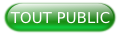I. Introduction▲
Emmabuntüs Debian Edition est une distribution GNU/Linux. Le projet a été lancé en 2011 par le collectif Emmabuntüs à partir d'une base Ubuntu 10.04. C'est une distribution « poste de travail et de loisir complet utilisable tout de suite » pour simplifier le reconditionnement des ordinateurs usagés donnés aux communautés Emmaüs et aux associations humanitaires, favoriser la découverte de GNU/Linux par les débutants et prolonger la durée d'utilisation du matériel.
Ce tutoriel peut-être utilisé avec les versions d'Emmabuntüs 2 et 3 basées respectivement sur Xubuntu 12.04 et 14.04, et maintenant avec la version Debian Edition basée sur une Debian 8 Jessie et XFCE. Pour savoir comment installer Emmabuntüs DE nous vous conseillons de lire Installer Emmabuntüs Debian Edition, ainsi que les tutoriels : Présentation Emmabuntüs Debian Edition et Les cahiers du débutant pour Debian de notre ami arpinux.
II. Présentation ▲
Le but de ce tutoriel est de montrer qu'il est possible d'intégrer dans Emmabuntüs DE des documents de Culture Libre (Livres au format ePub, Musique, Encyclopédies) afin d'avoir un ordinateur autonome (sans Internet) permettant de s'instruire, d'apprendre en utilisant la richesse produite par la connaissance humaine qui doit être partagée avec tous !
Emmabuntüs contient les lecteurs nécessaires pour pouvoir utiliser ce tutoriel :
-
Calibre vous permet de lire l'un de vos livres fétiches, « Vingt mille lieues sous les mers », tombé dans le domaine public. Par défaut, Emmabuntüs embarque « Vingt mille lieues sous les mers » dans trois langues différentes ainsi que le livre « Découvrir la cartographie collaborative » considéré comme la bible d'OpenStreetMap, afin de montrer la simplicité d'utilisation de ce lecteur :
-
Clementine est un lecteur moderne de gestion de bibliothèque musicale. Par défaut, Emmabuntüs inclut quelques morceaux de musique dans les lecteurs Clementine et Audacious, afin de pouvoir tester directement les périphériques audio présents sur l'ordinateur :
- Kiwix, le lecteur pour avoir Wikipédia toujours avec vous, même en plein désert ;)
III. Livres au format ePub ▲
Pour installer notre bibliothèque de livres Libres au format ePub, contenant des livres issus du domaine public en français, anglais et espagnol provenant de feedbooks, procédez comme suit :
- téléchargez ce fichier : eBook.tar.bz2 Copiez le fichier zip, et le dézipper dans votre dossier personnel par exemple. Lancez l'application Calibre :
- Puis cliquez sur « Ajouter des Livres par répertoires et sous-répertoires (un livre par répertoire…) » :
- Sélectionnez le répertoire eBook, puis cliquez sur Ouvrir :
- Attendez la fin de l'installation :
- Pendant l'installation, à la question :« Des livres avec des titres identiques à ceux qui suivent existent dans la base. Voulez-vous quand même les ajouter ? », répondez OUI, cela vient du fait que certains livres existent dans plusieurs langues ;)
- Installation terminée :
- Pour lire un livre, cliquez sur son image dans le carrousel, soit sur son titre dans la liste :
Calibre permet aussi la conversion, l'édition ou le classement de livres électroniques dans les principaux formats.
Ses principales fonctionnalités sont :
- gestion d'une ou plusieurs bibliothèques ;
- conversion des livres en divers formats numériques ;
- modification du code des livres numériques ;
- synchronisation avec les liseuses et autres supports de lecture de livres numériques ;
- téléchargement d'articles sur le web et édition sous forme de livres numériques ;
- lecteur de livres numériques ;
- serveur de contenu pour l'accès en ligne à sa collection de livres.
Pour mieux apprendre à utiliser ce logiciel très complet, nous vous conseillons de lire son manuel d'utilisation.
IV. Musique Libre ▲
Pour installer notre CDthèque de musiques libres au format Ogg (format libre) et MP3 (format propriétaire) provenant de Jamendo, téléchargez ce fichier : Music.tar.bz2.
- Copiez le fichier zip, et dézippez-le dans votre dossier personnel par exemple.
- Lancez l'application Clementine :
- Puis dans Outils > Préférences > onglet Bibliothèque musicale, cliquez sur « Ajouter un nouveau dossier… » :
- Sélectionnez le répertoire Music, puis cliquez sur Ouvrir :
- Installation terminée :
V. Encyclopédie Libre ▲
Exemple d'installation de l'encyclopédie Vikidia qui n'est pas trop volumineuse dans Kiwix ; pour ce qui est de l'encyclopédie Wikipédia hors-ligne, nous vous conseillons de télécharger l'archive en dehors de l'application à partir de cette adresse en mode HTTP, car en peer-to-peer il n'y a pas beaucoup de paires : Wikipédia dans toutes les langues.
Vikidia est une encyclopédie libre comme Wikipédia, mais destinée aux enfants de 8 à 13 ans, à laquelle chacun, quel que soit son âge, peut participer. Cette encyclopédie libre est disponible aussi en version hors-ligne, ainsi que Wikibooks projet d'ouvrages pédagogiques disponibles ici.
- Lancez l'application Kiwix :
Si l'application vous propose de mettre à jour la liste de catalogues, nous vous conseillons de faire cette mise à jour afin de pouvoir télécharger les dernières versions des catalogues.
-
Visualisez les nouveaux catalogues :
-
Sélectionnez les catalogues en français :
-
Téléchargez l'encyclopédie Vikidia pour les enfants de 8 à 13 ans :
-
Validez l'ouverture de l'encyclopédie Vikidia :
-
Si l'application vous propose de faire l'indexation plein page des documents, nous vous conseillons de ne pas faire celle-ci, car les catalogues au format ZIM contiennent déjà l'index de tous les articles présents dans ceux-ci :
-
L'encyclopédie s'ouvre sur la page d'accueil :
-
Cliquez sur le lien « Améliore-le » en haut de la page d'accueil, afin de configurer le choix du navigateur lors d'appel à des liens sur Internet :
-
Sélectionnez le répertoire /usr/bin, ensuite Firefox, puis validez :
-
Cochez la case « Remember my choise for https links », afin d'ouvrir ce navigateur lors du prochain clic sur un lien vers Internet :
-
La page d'accueil de l'encyclopédie Vikidia sur Internet s'ouvre dans Firefox :
-
Pour lire un article dans l'encyclopédie hors-ligne, taper un mot dans la zone du moteur de recherche, et sélectionnez celui-ci :
-
La page demandée s'ouvre sans avoir besoin d'un accès à Internet :
-
Pour mettre un signet, cliquez sur le symbole signet dans la barre d'outils :
-
Puis cliquez sur le signe + dans la fenêtre de gestion des signets pour mettre un marque-page sur la page en cours de visualisation :
Les signets sont très utiles pour passer simplement d'une encyclopédie à l'autre.
-
Kiwix permet aussi de faire simplement un serveur d'encyclopédie hors-ligne pour un réseau interne ; pour cela il faut ouvrir une encyclopédie dans Kiwix, puis faire : Outils > Serveur, puis démarrer le serveur :
-
Notez l'adresse URL du serveur :
-
Sur les autres ordinateurs reliés au même réseau interne, ouvrir un navigateur Internet puis utiliser l'adresse URL fournie par le serveur, et ensuite cliquez sur « Load » (charger) :
-
Vous arrivez sur la page d'accueil du serveur de Kiwix :
- Vous pouvez naviguer dans les articles hors-ligne avec la barre de recherche du serveur de Kiwix en haut à droite, et retrouver notre article sur Linux :
Pour installer des encyclopédies volumineuses, nous vous conseillons de prendre les fichiers ZIM non indexés (voir cette page), et comptez une nuit pour le téléchargement. ;). Vous pouvez créer l'index lorsque vous chargez ce fichier sur Kiwix, ceux-ci créera une table d'index de tous les mots trouvés dans encyclopédie, et cela n'est pas forcement nécessaire, l'encyclopédie possédant déjà un index de toutes les fiches. Si vous effectuez cette création d'index plein texte, et après si vous voulez reproduire l'installation vous devez copier le fichier ZIM et le répertoire ~/.www.kiwix.org au même endroit sur les autres ordinateurs.
Voici la façon de procéder :
- ouvrir Kiwix, et faire Fichier > Ouvrir un fichier, et sélectionner le fichier ZIM téléchargé ;
- autoriser l'indexation ;
- ensuite pour dupliquer cette installation de Kiwix, dans votre dossier personnel affichez les fichiers cachés (CTRL+H) et copiez le répertoire .www.kiwix.org intégralement sur une autre machine à la même place.
VI. Aide▲
Emmabuntüs intègre l'aide hors-ligne directement à partir du Dock, mais aussi l'ensemble des tutoriels directement accessibles à partir du bureau, pour cela cliquez sur l'icône « Emmabuntüs Information » :
Emmabuntüs Debian Edition intègre aussi Les cahiers du débutant pour Debian, qui sont directement accessibles sur le bureau :
Si vous ne trouvez pas de solution à votre problème, voir :
VII. Conclusion▲
Ce tutoriel a été créé pour aider nos amis des JerryClans d'Afrique, à construire des Jerry Do-It-Together autonomes pour la formation dans des écoles non équipées d'Internet.
Des ordinateurs configurés avec des données de Culture Libre sont utilisés par le projet YovoTogo et JUMP Lab'Orione (La marche des enfants de YovoTogo vers le numérique) pour équiper les sept salles de formation en cours de déploiement au Togo.
Notre collectif travaille aussi sur des projets de dons d'ordinateurs en partenariat avec des associations humanitaires comme l'association RAP2S « Réseau Afrique Partage Savoir Solidaire-France » au Togo, Côte d'Ivoire, et Congo, ou bien avec Emmaüs Solidarité pour l'Albanie, l'école du Futur pour l'Équateur. Dans ce cadre, elle fournit des ordinateurs toujours équipés des données de Culture Libre adaptées au public visé et dans la langue natale des utilisateurs finaux.

Des ordinateurs portables configurés avec des données de Culture Libre sont utilisés par les associations Ailleurs-Solidaires (Emmabuntüs, le Linux d'un Ailleurs Solidaires) et CaLviX pour équiper au Népal, à l'Akashganga International Academy (un collège d'enfants défavorisés de Katmandou) et au DSA (un centre qui recueille et scolarise des enfants handicapés parmi les plus pauvres du Népal, soulageant ainsi leurs familles et leur offrant un espoir pour une vie meilleure) : les résultats obtenus sont fulgurants, et l'adoption d'Emmabuntüs enthousiaste.
VIII. Remerciements▲
Merci d'avoir lu ce guide. N'oubliez pas que toute la communauté Emmabuntüs est disponible sur le site www.emmabuntus.org. Bonne route sur le chemin des logiciels libres…
Merci à Ideefixe de nous avoir suggéré les améliorations de ce tutoriel et en particulier la présentation de l'encyclopédie Vikidia sous Kiwix.
Merci à Zoom61 et f-leb pour l'amélioration de ce tutoriel et l'aide pour sa publication.